
Joseph Goodman
0
2913
693
Rychlost systému Windows 10 můžete zlepšit mnoha způsoby. Můžete se například zbavit jakéhokoli předinstalovaného bloatwaru, aktualizovat operační systém. Jeden důvod k obnovení nebo obnovení systému Windows 10: Nepořádek Jeden důvod k obnovení nebo obnovení systému Windows 10: Nepořádek Když se systém Windows 10 cítí pomalý, můžete obviňovat různé formy nepořádku. Můžete obnovit Windows rychlostí pomocí Obnovit nebo Obnovit. Vysvětlíme rozdíl a jak jej použít. (OS), přidejte více paměti RAM, proveďte úkoly údržby systému. Přitlačte svůj počítač na špičkový výkon pomocí systémového mechanika Přitlačte svůj počítač na špičkový výkon pomocí systémového mechanika Udržování bezproblémového chodu vašeho systému může být obtížné, ale systémový mechanik je tu proto, aby vám pomohl. Pojďme se podívat na toto výkonné čisticí řešení typu vše v jednom. , nebo změňte nastavení napájení.
Mnoho vylepšení, které mnoho lidí přehlíží, je však funkce HomeGroup. Zakázání skupiny HomeGroup může nejen zlepšit výkon vašeho operačního systému, ale také může výrazně zvýšit vaše síťové připojení. Jak opravit pomalé nebo nestabilní připojení Wi-Fi Jak opravit pomalé nebo nestabilní připojení Wi-Fi Jeden jednoduchý trik může urychlit vaše Wi-Fi připojení. Vysvětlíme vám problém, jak analyzovat sítě Wi-Fi kolem vás a jak pomocí informací zrychlit připojení Wi-Fi. Rychlost.
Jak ale deaktivujete a odstraníte skupinu HomeGroup? Zde je návod.
Co je domácí skupina?
Windows HomeGroup umožňuje sdílet soubory a zařízení (například tiskárny). 3 nejjednodušší způsoby, jak sdílet tiskárnu v síti 3 nejjednodušší způsoby, jak sdílet tiskárnu v síti Jednu tiskárnu můžete sdílet s více počítači v místní síti. Vysvětlíme, jak to nastavit ve Windows. Také vám ukážeme alternativní způsoby sdílení vaší tiskárny. mezi důvěryhodnými počítači ve stejné místní síti. To znamená, že nemusíte instalovat ovladače na více počítačích nebo vytvářet zbytečné kopie fotografií a hudby ve všech počítačích. Je také kompatibilní s Xboxem, což znamená, že můžete streamovat lokálně uložená média Nejlepší klienty Plex pro streamování médií Nejlepší klienty Plex pro streamování médií Jaké jsou nejlepší klienty Plex pro streamování všech nejnovějších médií? Zaokrouhlili jsme některá z nejlepších zařízení pro streamování médií v okolí, včetně Amazon Fire Stick, Playstation 4, Raspberry Pi a dalších! přímo do vaší televize.
Tato funkce je součástí systému Windows roky. Debutoval spuštěním systému Windows 7 v roce 2009 a přežil vzestup a pád systému Windows 8, aby si udržel svou pozici klíčového síťového nástroje v systému Windows 10.
Na rozdíl od vysoce kritizovaného režimu host v systému Windows XP jsou domácí skupiny chráněny heslem, veškerá komunikace přes domácí skupinu je šifrována a uživatelé mohou sdílet soubory buď s celou skupinou, nebo individuálně.
Nakonec, pokud nejste zdatní v síti a potřebujete HomeGroup pro snadné sdílení obsahu, je to mimořádně užitečná funkce. Pokud jej nepoužíváte, bude lepší, když jej deaktivujete a odstraníte.
Opusťte svoji domácí skupinu
Před odebráním HomeGroup ze systému musíte opustit existující HomeGroup, pokud je váš počítač součástí jednoho. Naštěstí je to nejjednodušší část celého procesu.
Chcete-li získat přístup k nastavení skupiny HomeGroup, vyhledejte ji “Domácí skupina” pomocí funkce vyhledávání ve Windows nebo přejděte na Ovládací panel> Domácí skupina.
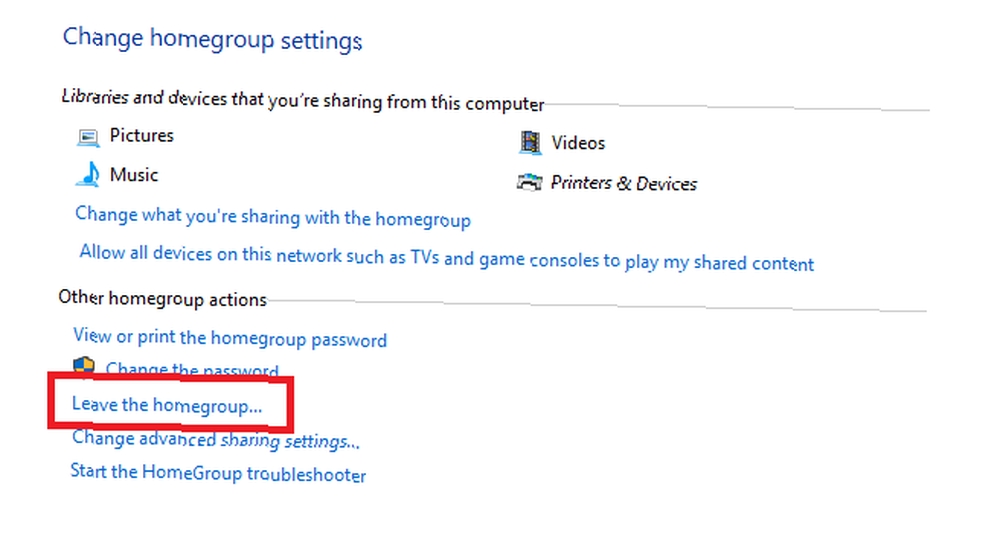
Pokud jste již v domácí skupině, uvidíte možnost nazvanou Opusťte domácí skupinu. Klikněte na odkaz a vyberte Opusťte domácí skupinu podruhé potvrďte svůj výběr. Klikněte na Dokončit dokončit proces.
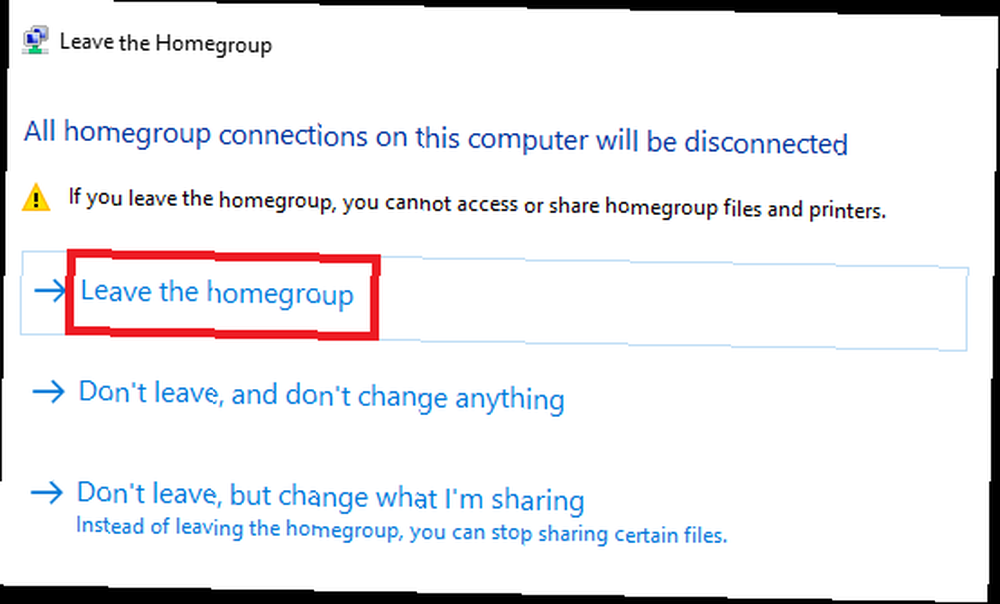
Jednoduše jít tak daleko a pak zastavení by vám mělo okamžitě a znatelně zlepšit rychlost vaší sítě.
Vypněte službu HomeGroup
Od tohoto okamžiku se proces stává komplikovanějším. Dalším krokem je zakázání služby HomeGroup. Zde začnete vidět zlepšení základní rychlosti vašeho operačního systému.
Nabídka služeb může být složitá - deaktivujte nebo pozastavte špatnou věc a váš stroj se může rychle rozpadnout.
Chcete-li otevřít nabídku služeb, vyhledejte ji “Služby” nebo jít do Ovládací panely> Nástroje pro správu> Služby. Zobrazí se seznam všech služeb běžících na vašem počítači.
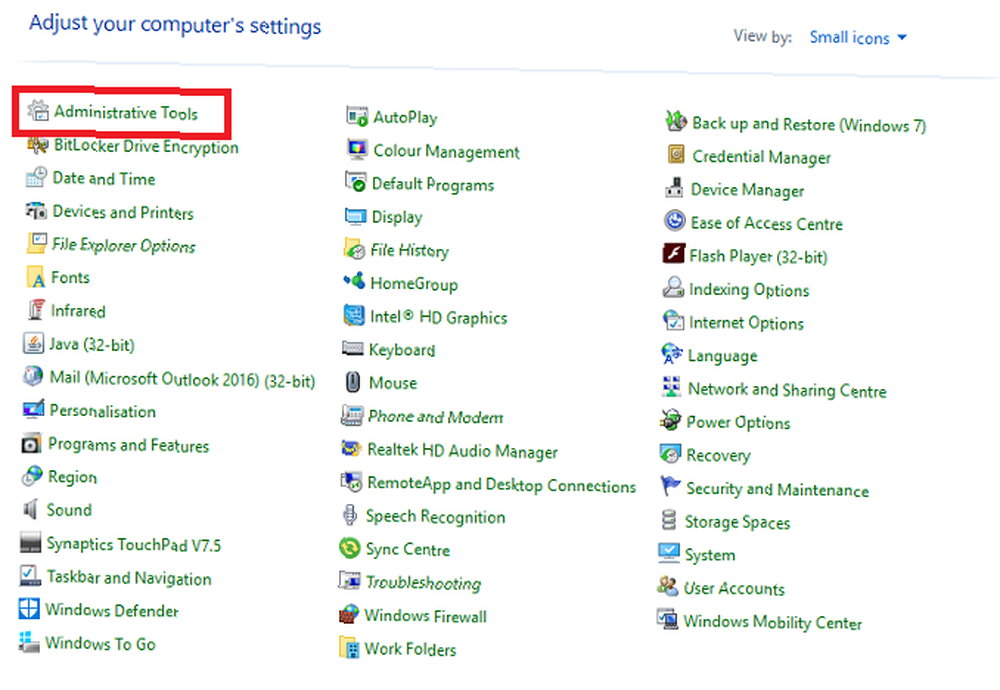
K HomeGroups se vztahují dvě služby: Posluchač domácí skupiny a Poskytovatel domácí skupiny. Musíte oba zakázat.
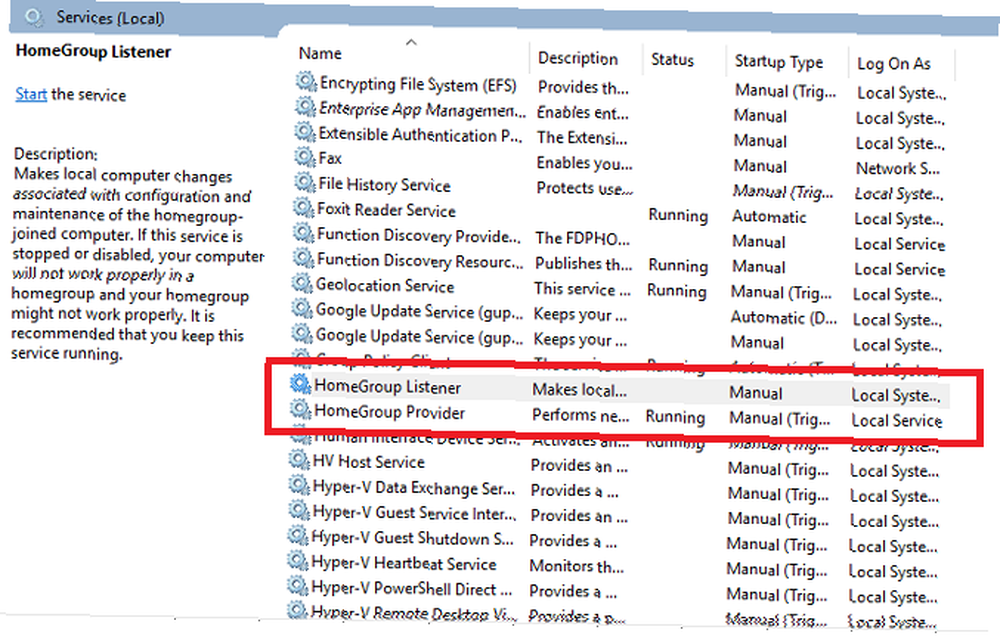
Chcete-li zakázat službu, dvakrát klikněte na dotyčnou položku nebo zvolte Vlastnosti z kontextové nabídky klepnutím pravým tlačítkem. V okně Vlastnosti se ujistěte, že se díváte na Všeobecné vyberte kartu Zakázáno z rozbalovací nabídky vedle položky Typ spouštění. Klikněte na Aplikovat k potvrzení změn.
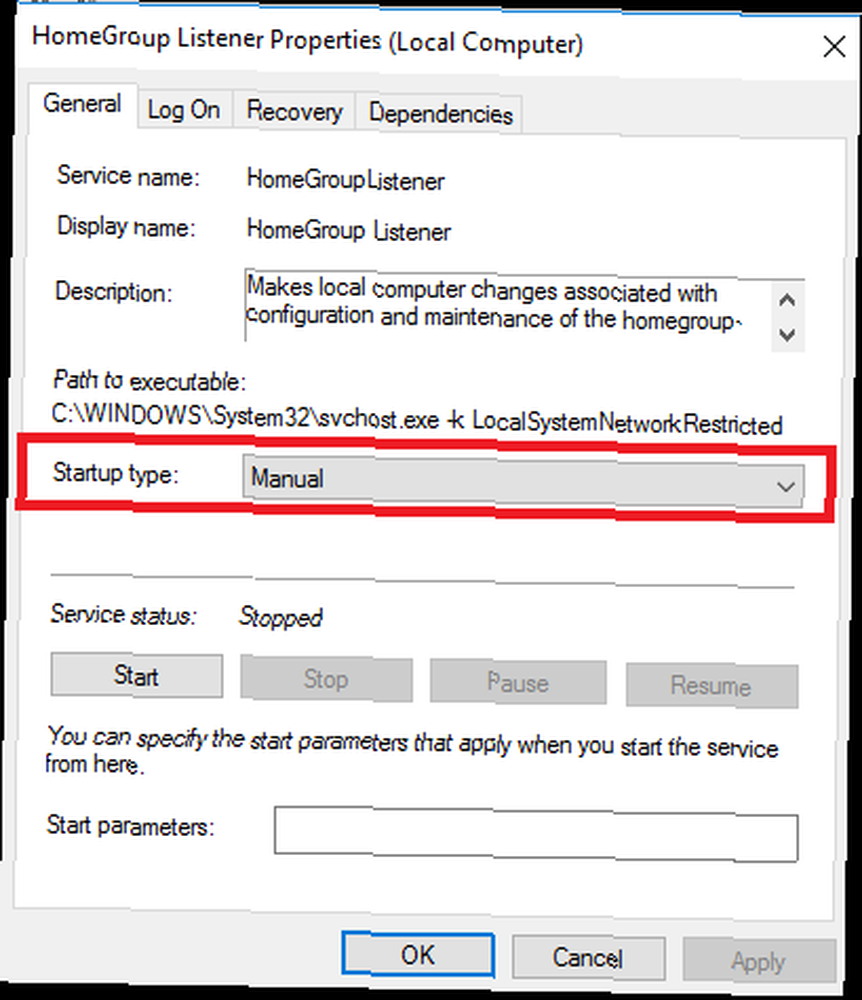
Opakujte výše uvedené kroky pro obě služby HomeGroup.
Služby HomeGroup budou trvale zakázány a pokud používáte Windows 7, budou také odebrány z Průzkumníka souborů a kontextových nabídek. Pokud však používáte novější verzi systému Windows, je třeba udělat ještě jeden krok, než bude každá stopa funkce navždy pryč ze systému..
Upravit registr
Dokončení procesu je bohužel také nejsložitější částí: budete muset upravit registr Co je registr Windows a jak jej mohu upravit? Co je registr Windows a jak jej mohu upravit? Pokud potřebujete upravit registr Windows, provést několik rychlých změn je snadné. Naučme se, jak pracovat s registrem. .
Pamatujte, že registr je velmi citlivý. Podepírá celý váš operační systém Windows a omylem může dojít k tomu, že něco změníte. Pokud si nejste jistí, měli byste se zastavit. Pokud jste však dostatečně obeznámeni s tím, jak registr funguje, pokračujte ve čtení.
Poznámka: I když jste kompetentní při používání registru, je vždy moudré vytvořit zálohu Jak opravit chyby registru Windows a kdy se neobtěžovat Jak opravit chyby registru Windows a kdy se neobtěžovat Ve většině případů nebude oprava našeho registru dělat nic . Chyby registru někdy způsobují chaos. Zde prozkoumáme, jak identifikovat, izolovat a opravit problémy registru - a kdy se vůbec neobtěžovat. před provedením jakýchkoli změn.
Chcete-li spustit editor registru, spusťte vyhledávání “regedit.” Editor je rozdělen do dvou tabulek. V levém podokně najděte strom souborů do tohoto umístění:
HKEY_LOCAL_MACHINE \ Software \ Classes \ CLSID \ B4FB3F98-C1EA-428d-A78A-D1F5659CBA93Ujistěte se, že přejdete na CLSID a ne .CLSID - jsou to dvě samostatné položky.
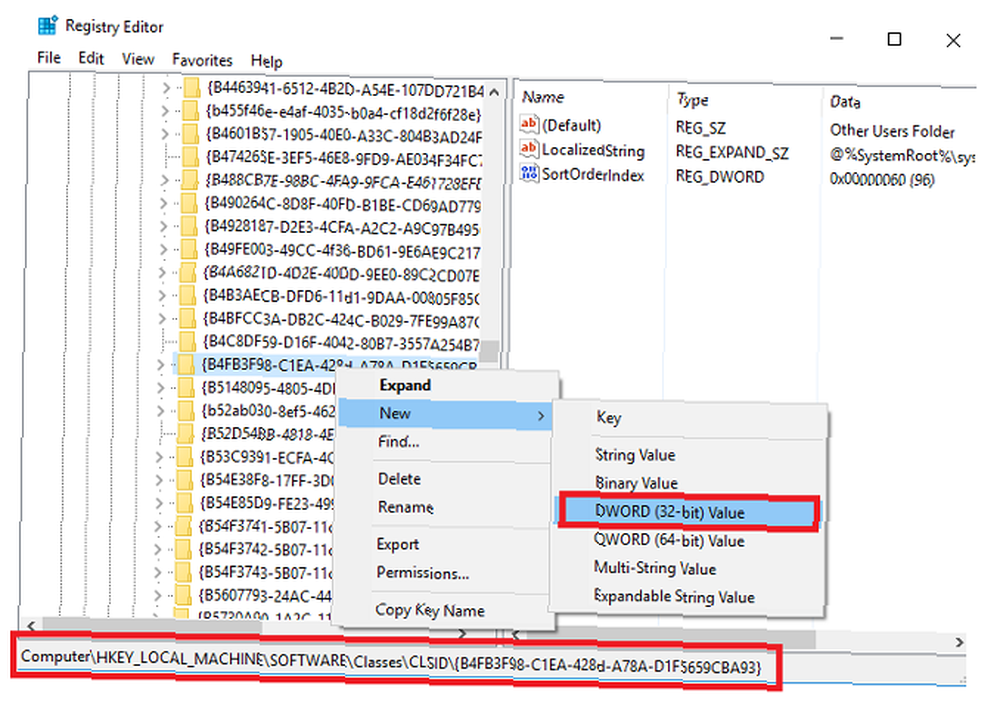
Jakmile najdete položku registru, klepněte na ni pravým tlačítkem a přejděte na Nová> DWORD (32bitová) hodnota. Vyvolejte novou hodnotu System.IsPinnedToNameSpaceTree. Ujistěte se, že zahrnete období po “Systém”.
Windows automaticky nastaví hodnotu nového DWORD na nula. HomeGroup jako taková již nebude součástí nabídky Průzkumník souborů.
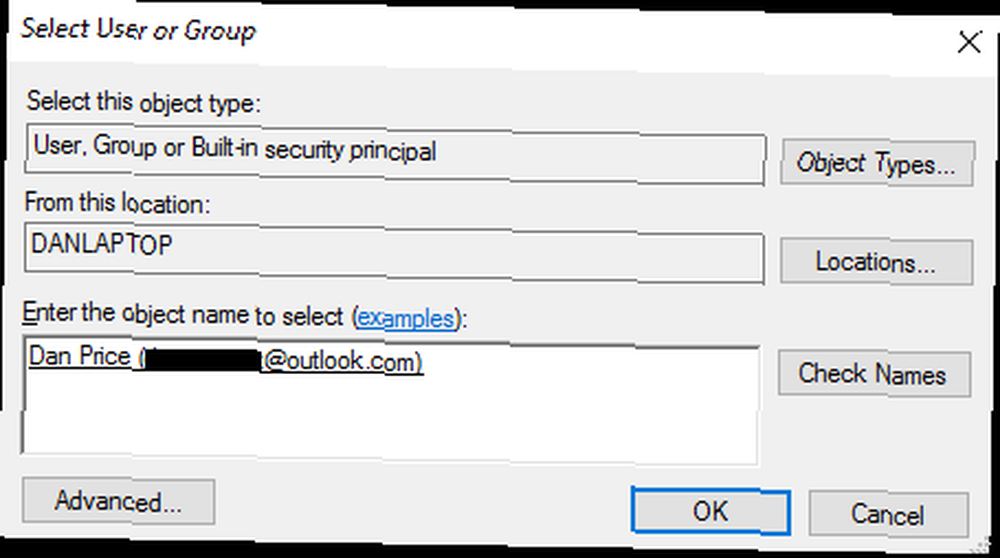
Pokud systém Windows nedovolí vytvořit novou hodnotu DWORD, klikněte pravým tlačítkem myši na položku registru a přejděte na Oprávnění> Upřesnit> Změnit, zadejte název svého uživatelského účtu Windows do pole vedle Zkontrolujte objekty, a klikněte OK.
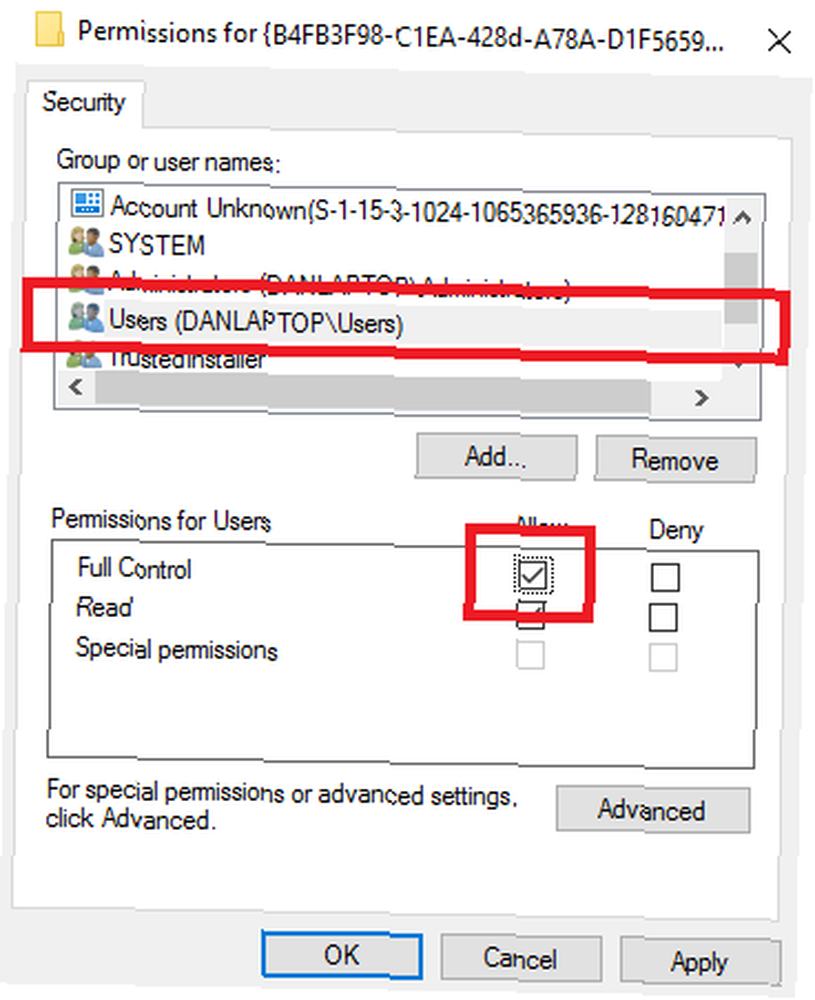
Dále se vraťte na první obrazovku oprávnění, zvýrazněte Uživatelé řádek a zaškrtněte políčko vedle Plná kontrola.
Znovu povolte domácí skupinu
Pokud budete chtít domácí skupinu v budoucnu znovu zapnout, je to snadné. Musíte pouze provést dva kroky.
Nejprve odstraňte položku registru, kterou jste provedli, a za druhé změňte dvě služby HomeGroup z Zakázáno na Manuál.
Pokud tak učiníte, znovuzavede HomeGroup do vašeho Průzkumníka souborů a umožní vám připojit se a vytvořit skupiny z vašeho počítače.
Odstranili jste domácí skupinu?
Doufejme, že tento článek vám poskytl dostatek informací k tomu, abyste se mohli poučit o HomeGroups. Nyní byste měli pochopit, jaké jsou, jaké výhody nabízejí a jak je odstranit, pokud je nepoužíváte.
Používáte tuto funkci? Pokud ne, odstranili jste ji? A co je nejdůležitější, pokud jste jej odstranili, všimli jste si zlepšení rychlosti počítače a sítě?











